همگی با قابلیت فوق العاده Wi-Fi Sync که اجازه سینک کردن دیوایس به وسیله Wi-Fi را به ما می دهد آشنایی داریم. ممکن است در بعضی مواقع مشکلاتی در این پروسه به وجود آید، در اینجا با روش های حل آن آشنا می شویم.
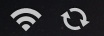
برای حل کردن مشکل شناخته شدن دستگاه در iTunes از آموزش های زیر استفاده کنید.

1. حل کردن این مشکل در OS X
توجه : برای تایید پروسه باید روی Quit کلیک کنید.

2. حل کردن این مشکل در Windows
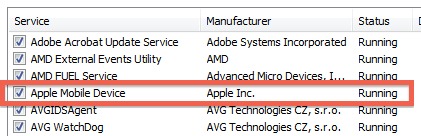
بعد از اجرای دوباره iTunes دیوایس شما باید به این صورت مشاهده شود :

اگر هنوز در متصل شدن مشکل دارید این کار را انجام دهید :
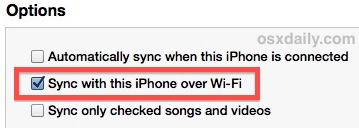
Wi-Fi را خاموش و بعد از 10 ثانیه روشن کنید.
مطمئن شوید که هم دیوایس و هم کامپیوتر به یک Router متصل هستند و هیچگونه درگیری IP وجود ندارد.
سعی کنید به وسیله رفتن به مسیر Settings > General > iTunes Wi-Fi Sync > Sync Now یک سینک انجام دهید.
Use Cellular Data for iTunes را غیر فعال کنید. ( از مسیر Settings > General > Cellular > iTunes > OFF )
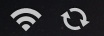
برای حل کردن مشکل شناخته شدن دستگاه در iTunes از آموزش های زیر استفاده کنید.

1. حل کردن این مشکل در OS X
- برنامه Activity Monitor را از مسیر /Applications/Utilities/ اجرا کنید.
- از راه باکس جستجو، کلمه "AppleMobileDeviceHelper" را جستجو کنید.
- آن را انتخاب کرده و سپس روی Quit Process در بالای صفحه کلیک کنید.
- از Activity Monitor خارج شده و سپس iTunes را دوباره اجرا کنید.
توجه : برای تایید پروسه باید روی Quit کلیک کنید.

2. حل کردن این مشکل در Windows
- کلید هایControl+Alt+Delete را برای باز کردن Task Manager فشار داده و سپس به برگه Service بروید.
- یکی از پروسه های “Apple Mobile Device” یا “AppleMobileDeviceHelper.exe” را در صفحه پیدا کنید. ( بستگی به ورژن ویندوز شما دارد. )
- روی آن راست کلیک و سرویس را Restart کرده یا آن را انتخاب و روی End Process کلیک کنید.
- iTunes را دوباره اجرا کنید تا دیوایس خود را مشاهده کنید!
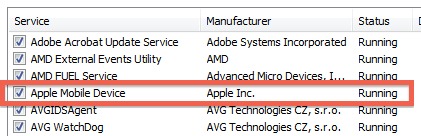
بعد از اجرای دوباره iTunes دیوایس شما باید به این صورت مشاهده شود :

اگر هنوز در متصل شدن مشکل دارید این کار را انجام دهید :
- مطمئن شوید همه کار ها را انجام داده اید و کنار گزینه Wi-Fi Sync در زیر تب Summary تیک زده اید و تیک گزینه Sync with this iPhone over Wi-Fi را هم بزنید - اگر قبلا" تیک زده اید یک بار تیک را بردارید و دوباره بزنید!
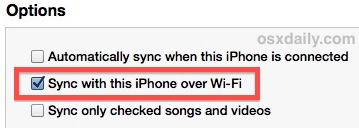
Wi-Fi را خاموش و بعد از 10 ثانیه روشن کنید.
مطمئن شوید که هم دیوایس و هم کامپیوتر به یک Router متصل هستند و هیچگونه درگیری IP وجود ندارد.
سعی کنید به وسیله رفتن به مسیر Settings > General > iTunes Wi-Fi Sync > Sync Now یک سینک انجام دهید.
Use Cellular Data for iTunes را غیر فعال کنید. ( از مسیر Settings > General > Cellular > iTunes > OFF )

